Osastokoodien hallinnan määritys
Osastokoodien hallinnan käyttö
1.
Valitse  .
.
 .
.2.
Paina [Hallinta-asetukset] → [Käyttäjien hallinta] → [Osastotunnusten hallinta].
3.
Paina [Kyllä] → [OK].
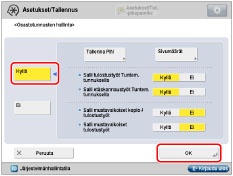
Jos et halua käyttää Osastokoodien hallintaa, paina [Ei].
Osastotunnuksen, PIN-koodin ja sivurajoituksen tallentaminen
1.
Valitse  .
.
 .
. 2.
Paina [Hallinta-asetukset] → [Käyttäjien hallinta] → [Osastotunnusten hallinta].
3.
Paina [Kyllä] → [Tallenna PIN].
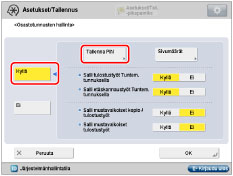
4.
Paina [Tallenna].
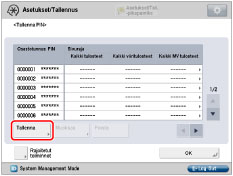
5.
Syötä Osastokoodi ja PIN numeropainikkeilla  -
-  .
.
 -
-  .
. 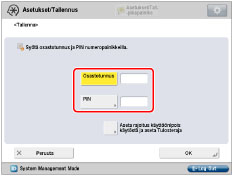
Paina [Osastotunnus] → Syötä osastokoodi.
Paina [PIN].
Paina [PIN] → syötä PIN.
Paina [Vahvista] → varmista PIN syöttämällä sama numero uudelleen → paina [OK].
Jos syötät vähemmän kuin seitsemän numeroa, laite tallentaa numeron alkuosaan nollat. Numeron alussa olevat nollat voidaan jättää huomiotta kun laitteeseen kirjaudutaan. Jos esimerkiksi syötät <2>, <02> tai <002>, PIN-koodiksi asetetaan <0000002>. Voit kuitenkin kirjautua syöttämällä <2>, <02> tai <002>.
Et voi tallentaa järjestelmänvalvojan tunnusta tai järjestelmän PIN-koodia joka muodosttu vain nollista, kuten <0> tai <00>.
Et voi tallentaa järjestelmänvalvojan tunnusta tai järjestelmän PIN-koodia joka muodosttu vain nollista, kuten <0> tai <00>.
HUOMAUTUS |
Voit poistaa virheelliset arvot painamalla  . .Jos et aseta PIN-koodia, voit käyttää laitetta syöttämällä vain Osastotunnuksen. |
6.
Paina [Rajoitukset Kyllä/Ei ja aseta sivumäärät].
7.
Aseta sivurajat.
HUOMAUTUS |
Pintojen määrä tarkoittaa tulostettuja pintoja. Siksi kaksipuolisten tulosteiden pintojen määrä on kaksi. Tulosteraja tarkoittaa tulostettujen pintojen enimmäismäärää. |
Paina [Kyllä] haluamasi toiminnon/toimintojen alapuolella.
HUOMAUTUS |
Tulosteraja, kaikki on Väritulosteraja, kaikki ja MV-tulosteraja, kaikki määrien kokonaismäärä. Väritulosteraja, kaikki on Värikopioinnin raja ja Väritulosteiden raja määrien kokonaismäärä. MV-tulosteraja, kaikki on MV-kopioinnin raja ja MV-tulosteiden raja määrien kokonaismäärä. Väriskannausraja ja MV skannausraja eivät sisälly kokonaistulosterajaan. Kopiotoiminto [Kaksi väriä] sisältyy kohtaan Väritulosteraja, kaikki. |
Paina  (Tulosteraja) -painiketta [Kyllä]/[Ei] -painikkeen vieressä haluamasi toiminnon kohdalla.
(Tulosteraja) -painiketta [Kyllä]/[Ei] -painikkeen vieressä haluamasi toiminnon kohdalla.
 (Tulosteraja) -painiketta [Kyllä]/[Ei] -painikkeen vieressä haluamasi toiminnon kohdalla.
(Tulosteraja) -painiketta [Kyllä]/[Ei] -painikkeen vieressä haluamasi toiminnon kohdalla.Syötä tulosteraja numeropainikkeilla  -
-  .
.
 -
-  .
. TÄRKEÄÄ |
Jos väri tai musta (harmaasävyt) sivuraja on saavutettu, kun [Autom. (Väri/Mustav.)] tai [Autom. (Väri/Harm.)] on asetettu kohtaan [Valitse väri], mitään toimintoja ei voi suorittaa. Laite lopettaa tulostuksen, jos jokin väri- tai mustavalkosivurajoista saavutetaan tulostettaessa asiakirjaa, joka sisältää sekä värillisiä että mustavalkoisia alueita. Laite lopettaa kopioinnin, jos jokin väri- tai mustavalkosivurajoista saavutetaan tulostettaessa asiakirjaa, joka sisältää sekä värillisiä että mustavalkoisia alueita. Laite lopettaa skannaamisen, jos skannausraja tulee täyteen alkuperäisten skannauksen aikana syöttölaitetta käytettäessä. (Ennen skannausrajan saavuttamista skannattuja alkuperäisiä ei lisätä skannattujen lukumäärään.) |
HUOMAUTUS |
Voit poistaa virheelliset arvot painamalla  . .Voit rajoittaa sivurajan välille 0 - 999 999 sivua. Kun sivuraja saavutetaan, kopiointi, skannaus ja tulostus eivät ole mahdollisia. Kun sivuraja saavutetaan, seuraava näyttö avautuu. Kopioitaessa: 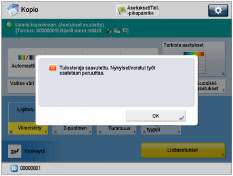 Kun skannataan lähetettävää alkuperäistä: 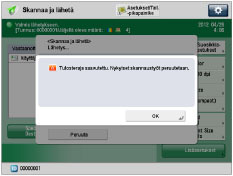 Tulostettaessa: 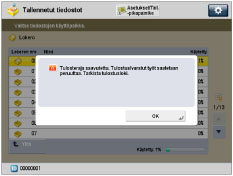 |
Paina [OK] → [OK].
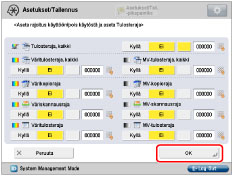
8.
Paina [OK] → [OK].
Jos Kopiokortinlukija F on asennettu ja tulosteraja asetettu, Jäljellä oleva määrä (tulosteraja miinus Sivulaskuri) avautuu Perustoimintojen näyttöön kunkin toiminnon kohdalle. Lisätietoja Kopiokortinlukija F:stä, katso "Kopiokortinlukija F."
/b_secu_007_01_f_C.jpg)
Toimintojen rajoittaminen
Voit käyttää Osastokoodien hallintaa rajoittaaksesi toimintoja, paitsi kopiointia ja tulostusta. Kirjautumisikkuna avautuu tehtyjen asetusten mukaan, kuten alla kuvataan.
Jos kaikki rajoita toiminnot -asetukset ovat asennossa 'Kyllä':
Kirjautumisikkuna avautuu oletusikkunana käynnistyksen/palautuksen jälkeen. Syötä Osastokoodi ja PIN käyttääksesi toimintoja.
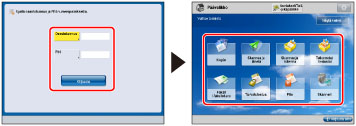
Jos jotkut rajoita toiminnot -asetukset ovat asennossa 'Ei':
Ikkuna joka on määritetty kohdassa "Oletusikkuna käynnistyksen/palautuksen jälkeen" avautuu oletusikkunana käynnistyksen/palautuksen jälkeen. Kirjautumisikkuna avautuu kun valitset toiminnon, jonka käyttö on rajoitettu. Syötä Osastokoodi ja PIN käyttääksesi toimintoja.
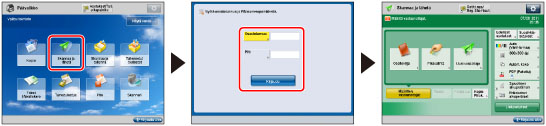
1.
Valitse  .
.
 .
.2.
Paina [Hallinta-asetukset] → [Käyttäjien hallinta] → [Osastotunnusten hallinta].
3.
Näytä PIN-tallennusikkuna.
Kun Kopiokortinlukija F ei ole asennettu:
Paina [Kyllä] → [Tallenna PIN].
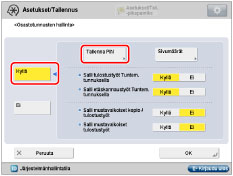
Paina [Rajoitetut toiminnot].
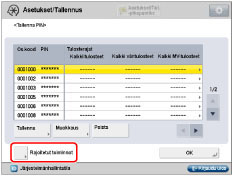
Kun Kopiokortinlukija F on asennettu:
Paina [Tallenna PIN].
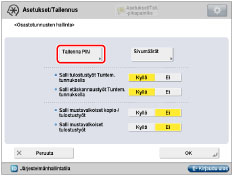
Paina [Rajoitetut toiminnot].
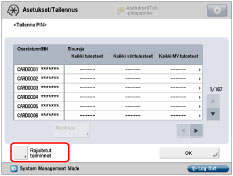
4.
Paina [Kyllä] toiminnoille (muut kuin Kopio/Tulostus) joiden käyttöä haluat rajoittaa Osastokoodien hallinnalla.
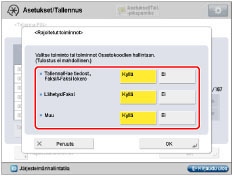
Voit rajoittaa seuraavat toiminnot:
[Tallenna/Hae tiedost. Faksi/I-Faksi -lokero]: |  |
[Lähetys/Faksi]: | 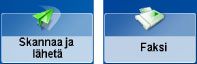 |
[Muu]: | 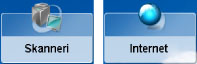 |
Jos haluat rajoittaa Kopio ja Tulostustoimintoja, paina [Ei] kaikille toiminnoille.
HUOMAUTUS |
Jos [Osastotunnusten hallinta] on asennossa [Kyllä], muut toiminnot, paitsi ylläkuvatut toiminnot ja MEAP-sovellukset, toimivat kuten alla on kuvattu riippumatta toimintojen rajoitusasetuksista.  |
5.
Paina [OK] → [OK] → [OK].
TÄRKEÄÄ |
Jos hallitset laitetta käyttämällä kopiokortteja ja jonkun toiminnon rajaksi on asetettu 'Ei' kohdassa [Rajoitetut toiminnot], laitteen käynnistyessä avautuu Päävalikon ikkuna. Jos näin käy, suorita toimenpiteet alkaen vaiheesta 1 asettamatta kopiokorttia. |
HUOMAUTUS |
Jäljelläoleva määrä näkyy vain toiminnoissa joiden rajaksi on asetettu 'Kyllä'. Kopion perustoimintonäytössä ja Tulostusasetusten ikkunassa näkyy näkyy kaksi nimikettä, joiden jäljelläoleva määrä on pienin. Jos Tulosteraja, kaikki on pienin, vain Tulosteraja, kaikki tulee näyttöön. |
PIN-koodin ja tulosterajan muuttaminen
Voit muuttaa tallentamiasi PIN-koodin ja tulosterajan asetuksia.
1.
Valitse  .
.
 .
. 2.
Paina [Hallinta-asetukset] → [Käyttäjien hallinta] → [Osastotunnusten hallinta].
3.
Näytä PIN-tallennusikkuna.
Kun Kopiokortinlukija F ei ole asennettu:
Paina [Kyllä] → [Tallenna PIN].
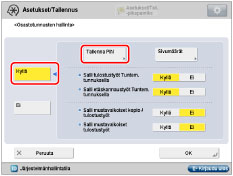
Kun Kopiokortinlukija F on asennettu:
Paina [Tallenna PIN].
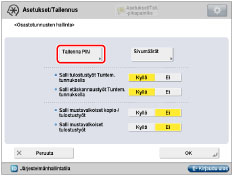
4.
Paina  tai
tai  saadaksesi näyttöön osaston, jonka PIN-koodin haluat vaihtaa → paina [Muokkaa].
saadaksesi näyttöön osaston, jonka PIN-koodin haluat vaihtaa → paina [Muokkaa].
 tai
tai  saadaksesi näyttöön osaston, jonka PIN-koodin haluat vaihtaa → paina [Muokkaa].
saadaksesi näyttöön osaston, jonka PIN-koodin haluat vaihtaa → paina [Muokkaa]. 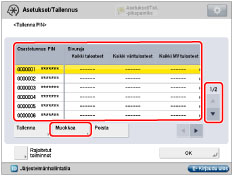
Pidä painettuna  tai
tai  selataksesi nopeasti eteen- tai taaksepäin käytettävissä olevia Osastokoodisivuja. Vapauta painikkeet kun haluamasi sivu tulee näkyviin. Jatkuva selaus on käytännöllinen, jos käytössä on suuri määrä osastokoodeja.
selataksesi nopeasti eteen- tai taaksepäin käytettävissä olevia Osastokoodisivuja. Vapauta painikkeet kun haluamasi sivu tulee näkyviin. Jatkuva selaus on käytännöllinen, jos käytössä on suuri määrä osastokoodeja.
 tai
tai  selataksesi nopeasti eteen- tai taaksepäin käytettävissä olevia Osastokoodisivuja. Vapauta painikkeet kun haluamasi sivu tulee näkyviin. Jatkuva selaus on käytännöllinen, jos käytössä on suuri määrä osastokoodeja.
selataksesi nopeasti eteen- tai taaksepäin käytettävissä olevia Osastokoodisivuja. Vapauta painikkeet kun haluamasi sivu tulee näkyviin. Jatkuva selaus on käytännöllinen, jos käytössä on suuri määrä osastokoodeja.5.
Syötä PIN numeropainikkeilla  -
-  .
.
 -
-  .
. Paina [PIN].
Paina [PIN] → syötä uusi PIN.
Paina [Vahvista] → varmista PIN syöttämällä sama numero uudelleen → paina [OK].
Jos syötät vähemmän kuin seitsemän numeroa, laite tallentaa numeron alkuosaan nollat. Numeron alussa olevat nollat voidaan jättää huomiotta kun laitteeseen kirjaudutaan. Jos esimerkiksi syötät <2>, <02> tai <002>, PIN-koodiksi asetetaan <0000002>. Voit kuitenkin kirjautua syöttämällä <2>, <02> tai <002>.
Et voi tallentaa järjestelmänvalvojan tunnusta tai järjestelmän PIN-koodia joka muodosttu vain nollista, kuten <0> tai <00>.
Et voi tallentaa järjestelmänvalvojan tunnusta tai järjestelmän PIN-koodia joka muodosttu vain nollista, kuten <0> tai <00>.
HUOMAUTUS |
Voit poistaa virheelliset arvot painamalla  . . Et voi muuttaa Osastokoodia. |
6.
Paina [Rajoitukset Kyllä/Ei ja aseta sivumäärät] → muuta sivuraja.
HUOMAUTUS |
Voit poistaa virheelliset arvot painamalla  . .Voit rajoittaa sivurajan välille 0 - 999 999 sivua. Kun sivuraja saavutetaan, kopiointi, skannaus ja tulostus eivät ole mahdollisia. Pintojen määrä tarkoittaa tulostettuja pintoja. Siksi kaksipuolisten tulosteiden pintojen määrä on kaksi. Tulosteraja tarkoittaa tulostettujen pintojen enimmäismäärää. |
7.
Paina [OK] → [OK].
8.
Paina [OK] → [OK].
Osastokoodin poistaminen
Voit poistaa tallentamasi Osastotunnuksen ja PIN-koodin.
1.
Valitse  .
.
 .
. 2.
Paina [Hallinta-asetukset] → [Käyttäjien hallinta] → [Osastotunnusten hallinta].
3.
Paina [Kyllä] → [Tallenna PIN].
4.
Paina  tai
tai  saadaksesi näyttöön Osastokoodin, jonka haluat poistaa → valitse osasto → paina [Poista].
saadaksesi näyttöön Osastokoodin, jonka haluat poistaa → valitse osasto → paina [Poista].
 tai
tai  saadaksesi näyttöön Osastokoodin, jonka haluat poistaa → valitse osasto → paina [Poista].
saadaksesi näyttöön Osastokoodin, jonka haluat poistaa → valitse osasto → paina [Poista]. 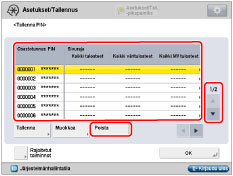
HUOMAUTUS |
Pidä painettuna  tai tai  selataksesi nopeasti eteen- tai taaksepäin käytettävissä olevia Osastokoodisivuja. Vapauta painikkeet kun haluamasi sivu tulee näkyviin. Jatkuva selaus on käytännöllinen, jos käytössä on suuri määrä osastokoodeja. selataksesi nopeasti eteen- tai taaksepäin käytettävissä olevia Osastokoodisivuja. Vapauta painikkeet kun haluamasi sivu tulee näkyviin. Jatkuva selaus on käytännöllinen, jos käytössä on suuri määrä osastokoodeja. |
5.
Paina [Kyllä].
6.
Paina [OK] → [OK].
TÄRKEÄÄ |
Jos Osastokoodien hallinta on aktivoitu lisävarusteena saatavan Kopiokortinlukija F:n avulla, Osastokoodia ei voi tallentaa/poistaa. |